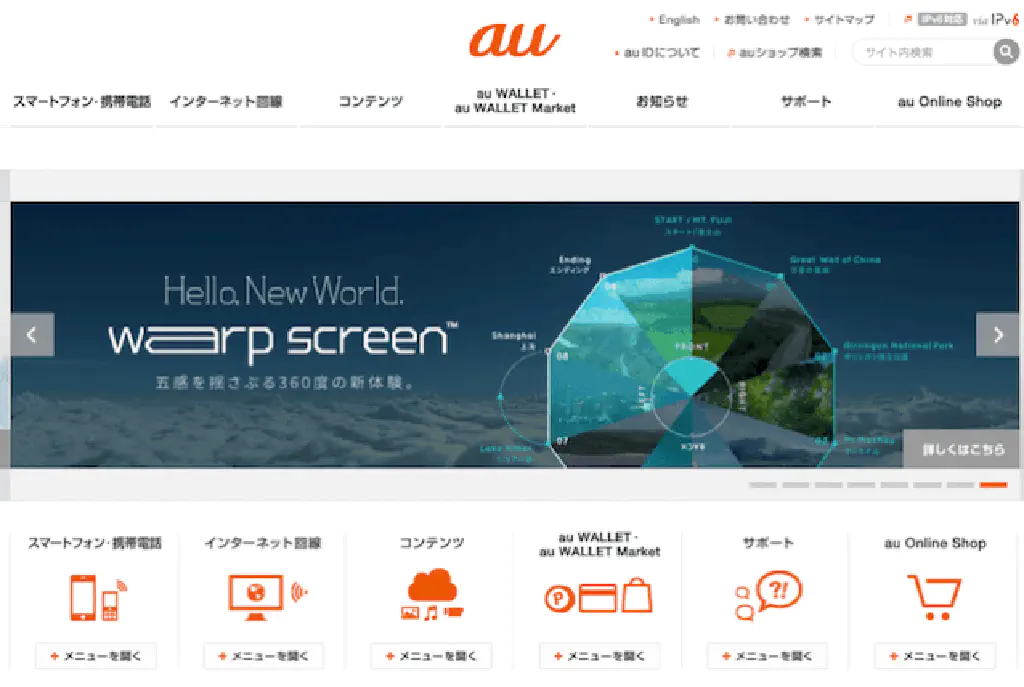
EZwebのメール(@ezweb.ne.jp)宛のメールを、auが提供しているWebメールではなく、パソコン側で受信したいと思ったことはありませんか?今回は、EZwebのメール(@ezweb.ne.jp)をパソコン(Mac)で受信する方法をご紹介します。ただし、本手順はiPhone限定です。
※2016/11/9追記:本手順はiPhone以外のスマートフォンでは実施できません。ご指摘をいただいたため、「スマートフォン」表記をすべて「iPhone」に修正しました。
EZwebのメールをPCで受信する方法
EZwebのメール(@ezweb.ne.jp)のメールをパソコンで受信するためには、iPhone側、パソコン側の各々で作業が必要です。ここでは、Macの標準メールクライアントでの設定方法をご紹介しますが、その他のメールクライアントでも同様の設定を行うことで実現できます。
iPhone
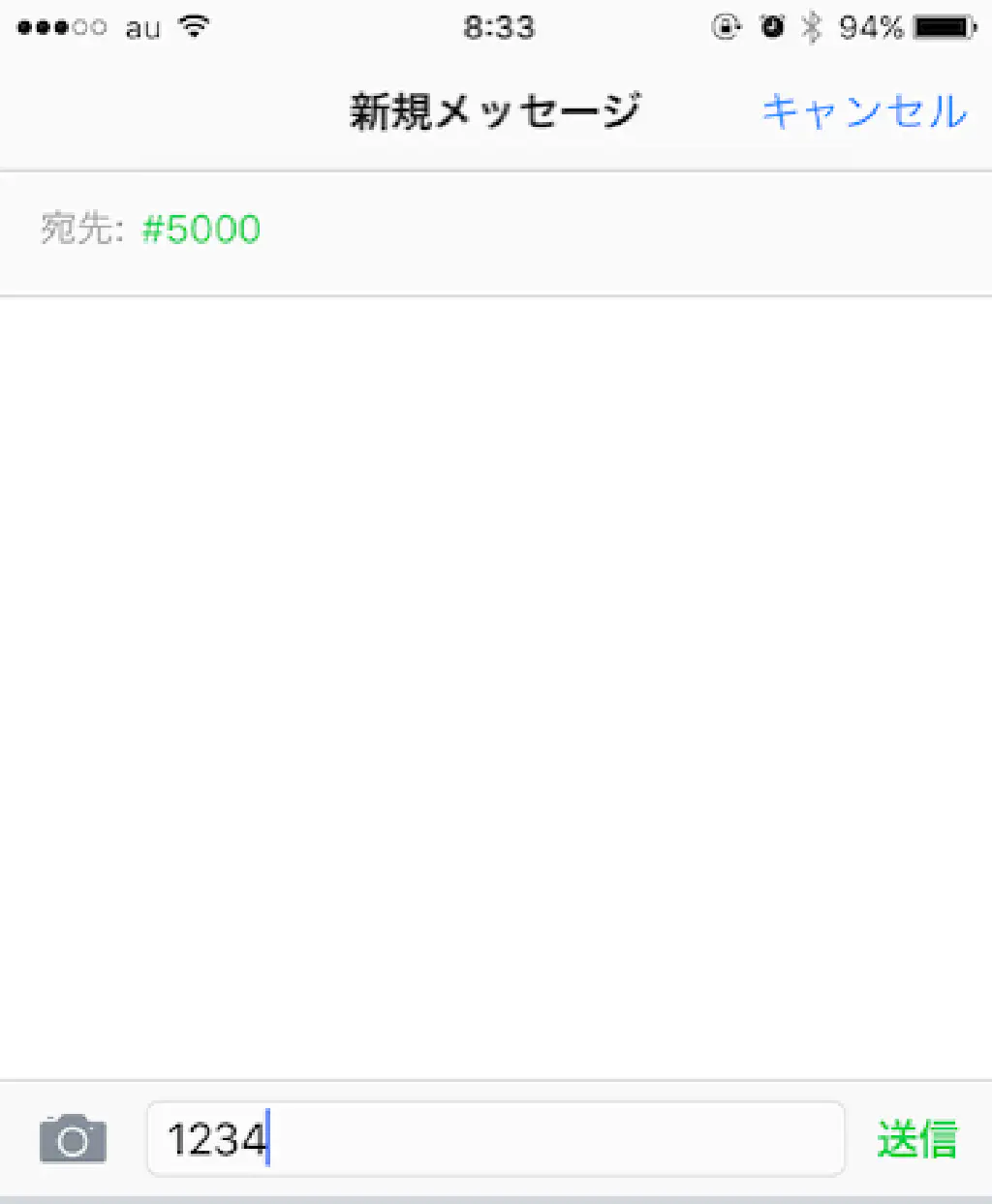
メッセージ(SMS)アプリを開き、宛先に**#5000**、本文に1234と入力して、SMSを送信します。
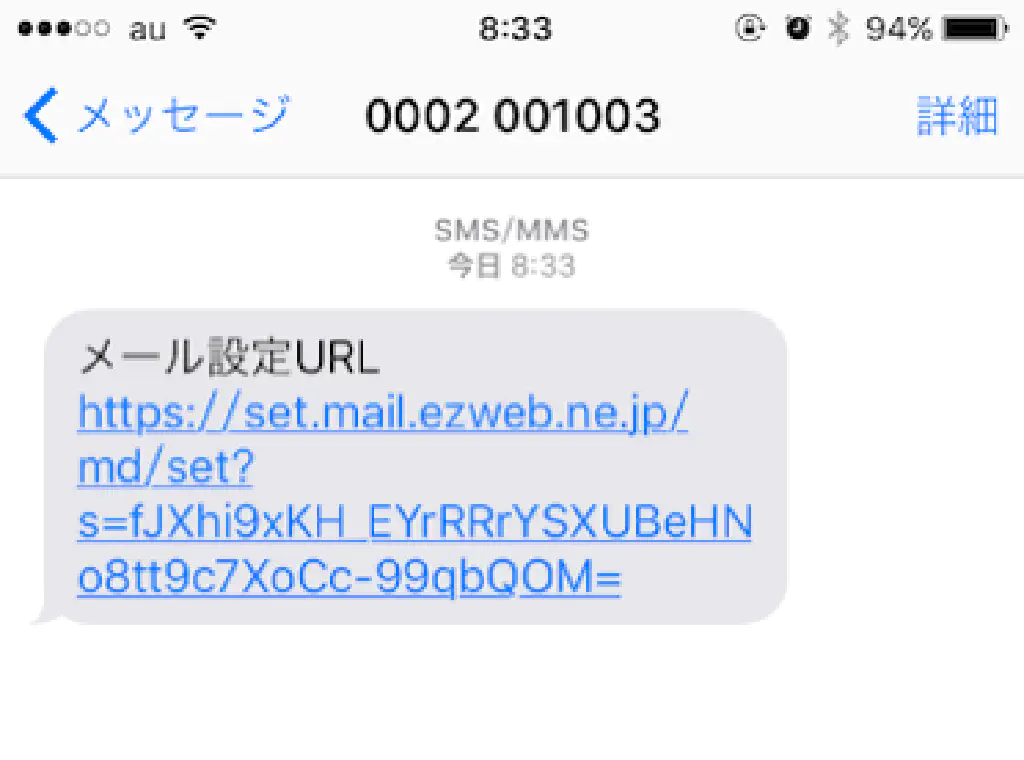
すると、auからメール設定URLが書かれたメッセージを受信したら、そのURLをクリックします。なお、ここからはWi-Fiをオフにした状態で行ってください。
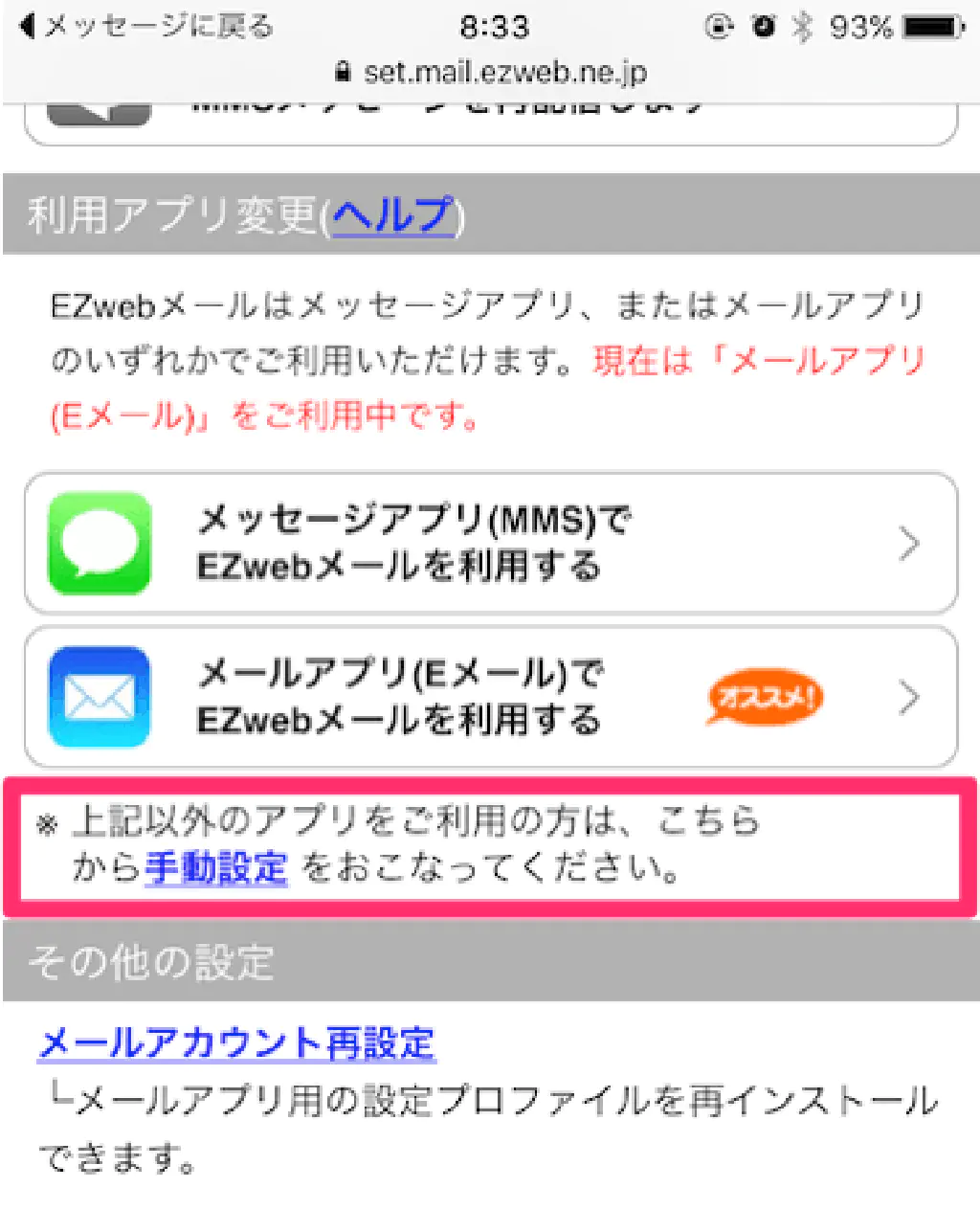
「手動設定」をタップします。
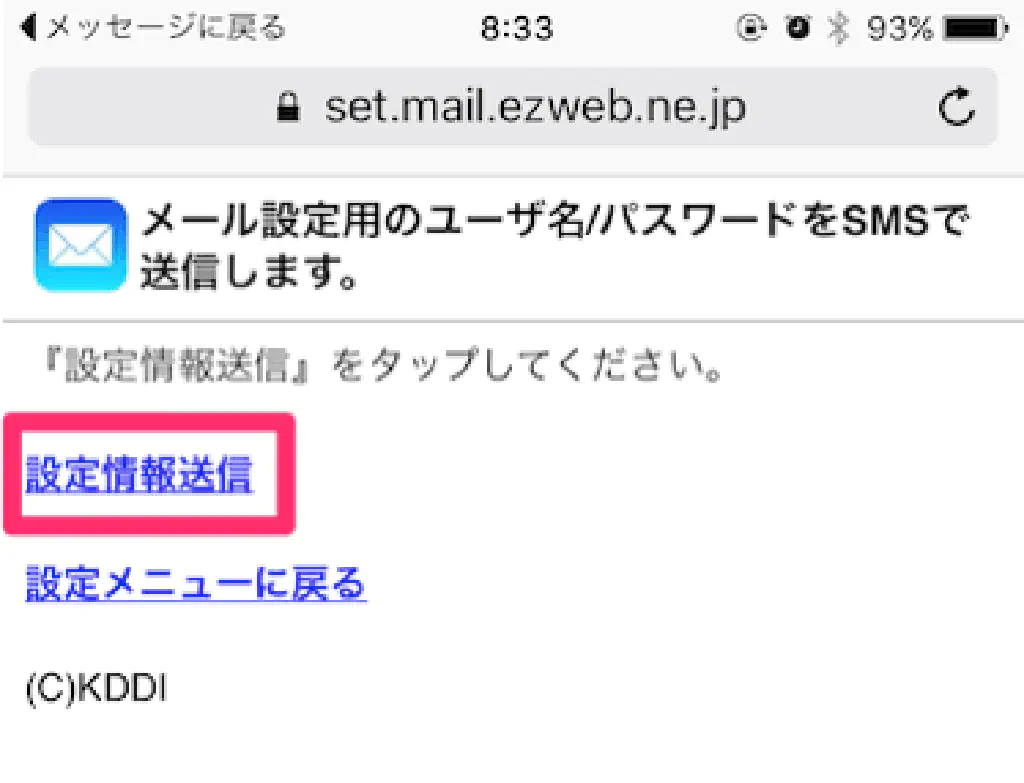
「設定情報送信」をタップします。
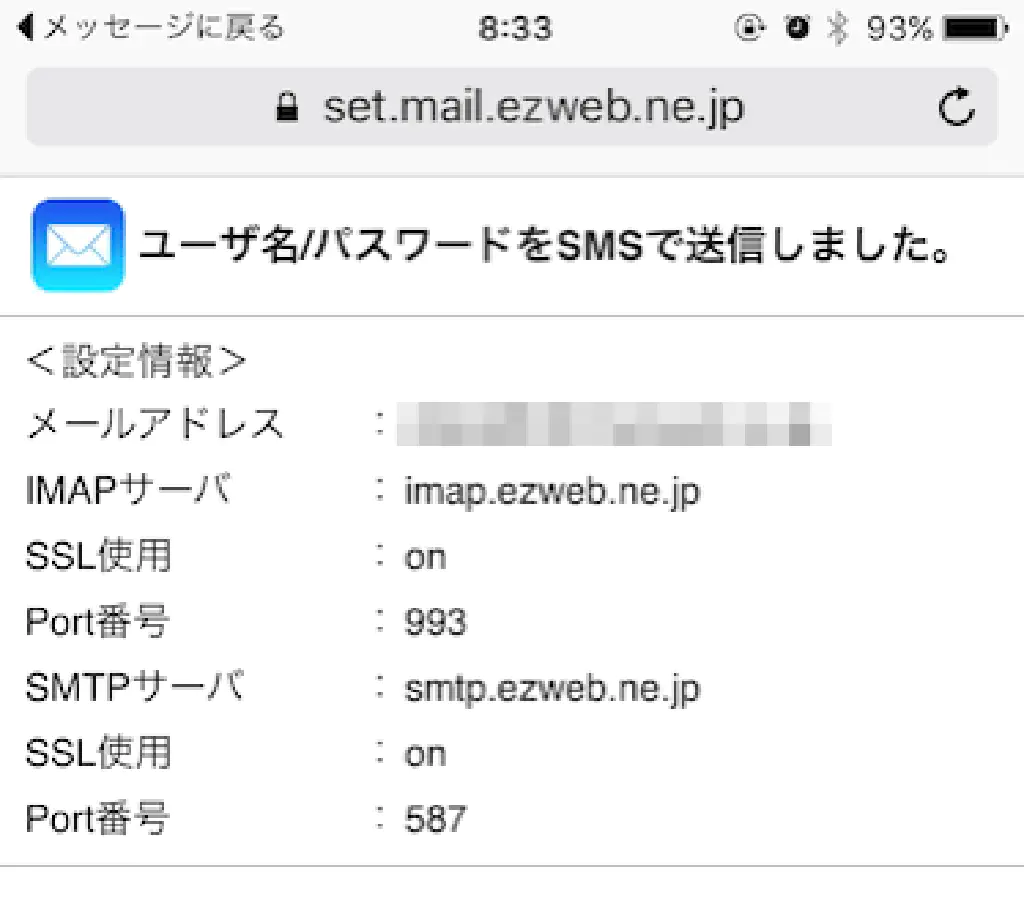
SMSでメール設定に必要な情報が送信されます。また、メールクライアントの設定に必要な情報が表示されますのでメモしておきましょう。
| 設定情報 | 内容 |
|---|---|
| メールアドレス | 事前に設定したメールアドレス |
| IMAPサーバ | imap.ezweb.ne.jp |
| SSL使用 | on |
| Port番号 | 993 |
| SMTPサーバ | smtp.ezweb.ne.jp |
| SSL使用 | on |
| Port番号 | 587 |
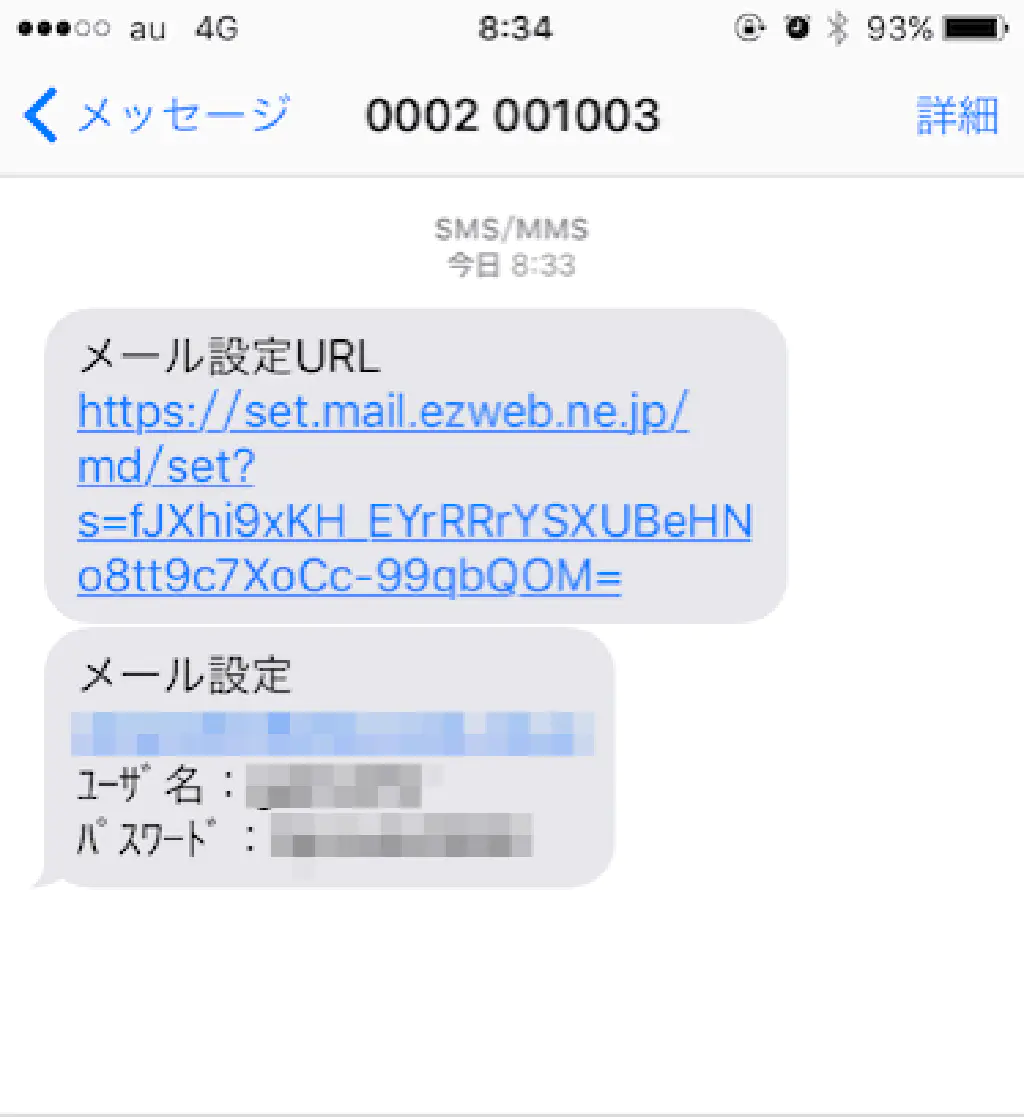
ここまででiPhone側の作業は完了です。Wi-Fiをオンに戻すのをお忘れなく。
Mac
続いて、Mac側の設定です。**「設定」→「インターネットアカウント」**と進み、左下の「+」ボタンをクリックしたら、「その他のアカウントを追加…」をクリックします。
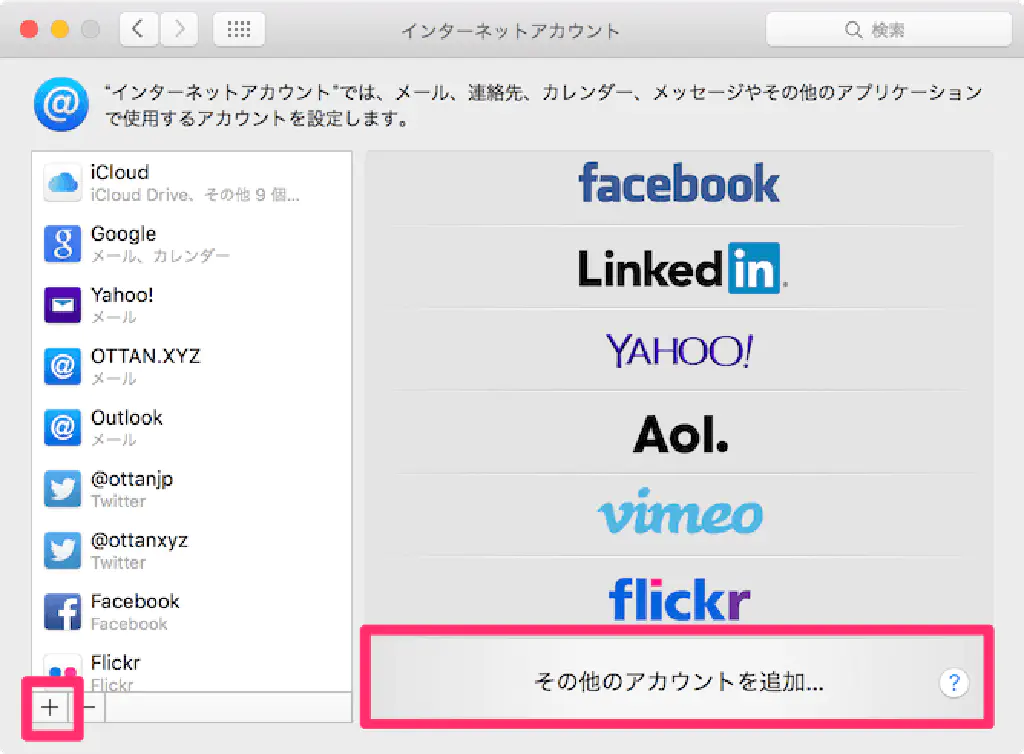
SMS宛に送信されてきたメールアドレスとパスワードを入力します。名前は差出人として表示されます。分かりやすい名称を入力しましょう。
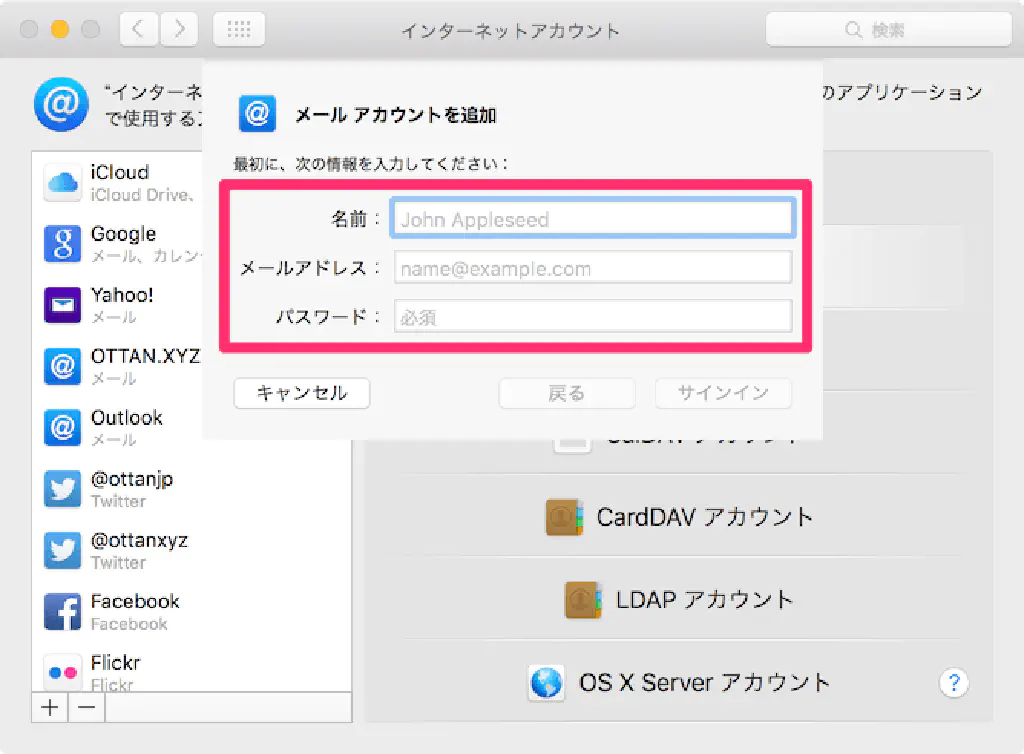
ユーザ名に、SMS宛に送信されてきたユーザ名を入力します。「アカウントの種類」以降の項目については、自動的に設定されますが、もし設定されていない場合は、以下の情報を入力してください。
| 設定項目 | 内容 |
|---|---|
| アカウントの種類 | IMAP |
| 受信用メールサーバ | imap.ezweb.ne.jp |
| 送信用メールサーバ | smtp.ezweb.ne.jp |

最後に、「完了」を押せばインターネットアカウントの設定は完了です。「メール」にチェックが入っていることを確認しておきましょう。
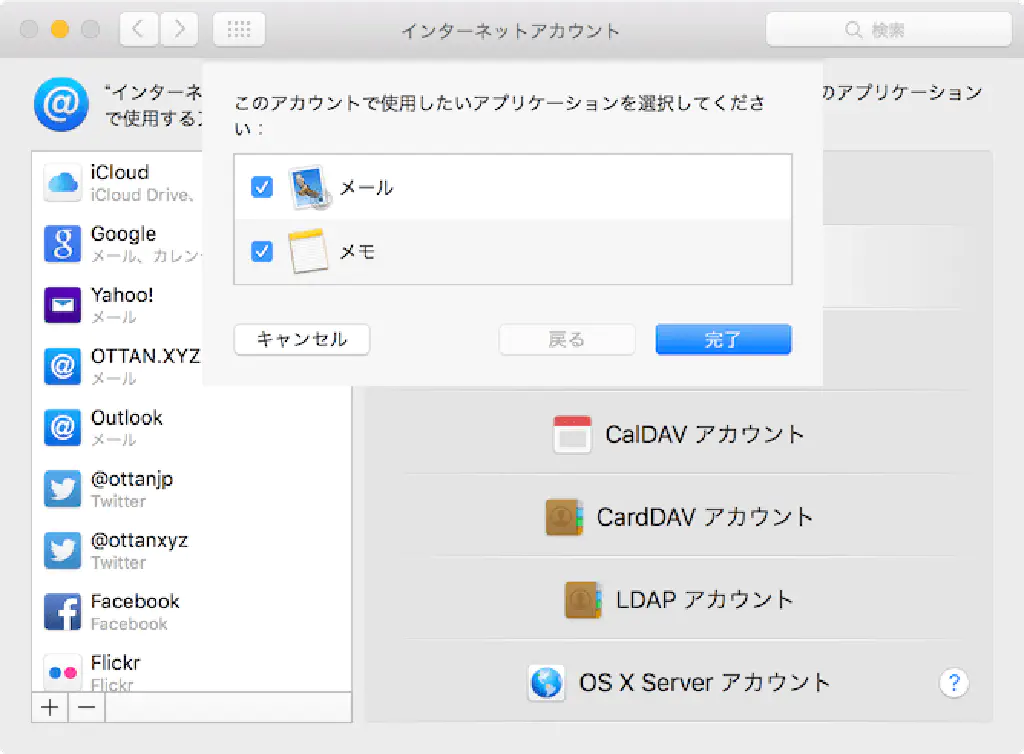
まとめ
パソコンでまとめてメールの整理を行いたい場合、キャリアのメールアドレスもパソコンで受信できるようにしておくと便利です。auの場合、やや複雑な手順が必要ですが、設定しておくに越したことはないでしょう。